Форма – это некая анкета, которую заполняет ваш клиент или потенциальный клиент. После заполнения формы клиентом, данные попадают в CRM в виде лида, контакта, компании или сделки. То есть форма – это еще один источник сбора клиентов. Формы бывают простые и сложные, с разным набором полей, с разными условиями и настройками. Но для клиента она должна выглядеть максимально просто, красиво и привлекательно.
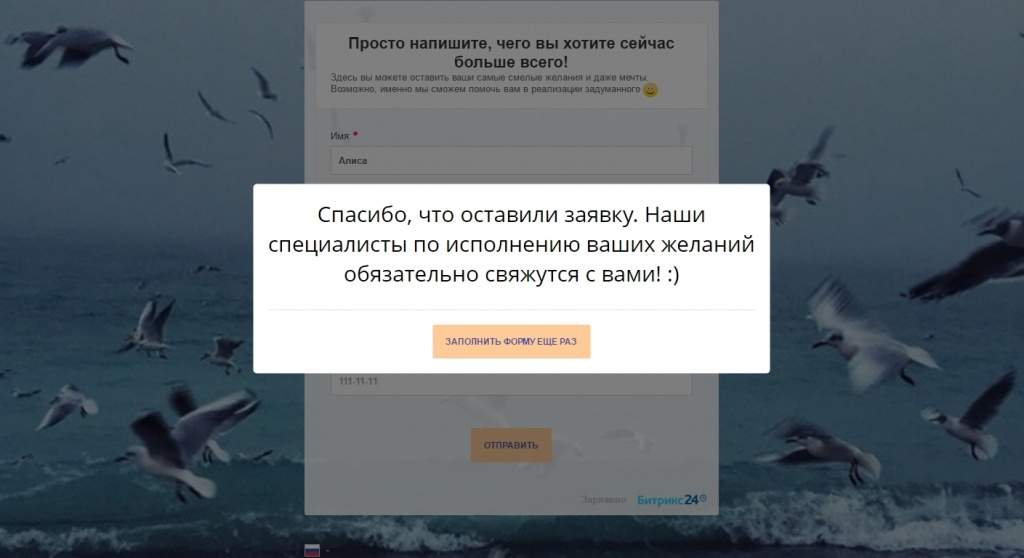
Самое, пожалуй, важное: вам не нужно даже иметь свой сайт, чтобы встроить на него форму. После создания формы вы сможете просто скопировать публичную ссылку на нее. Это будет отдельная самостоятельная ссылка, которую можно разместить на любом ресурсе или просто отправить эту ссылку клиенту в чат.
В этой статье я расскажу о том, как создаются формы и об основных настройках CRM-форм.
Итак, чтобы начать добавлять свои формы, вам необходимо зайти в раздел CRM-формы. Именно на этой странице вы будете работать с формами: добавлять, редактировать, активировать или, наоборот, отключать их:
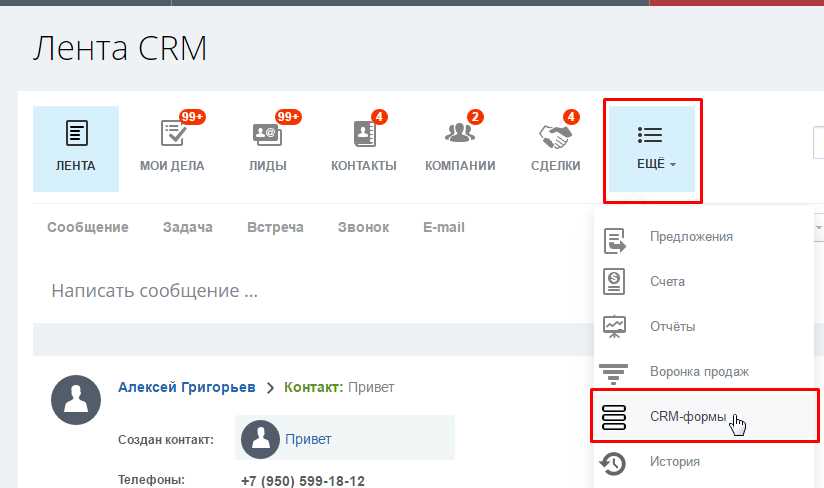
Сразу после перехода на эту страницу, можно переходить к созданию вашей первой (или последующей) формы:
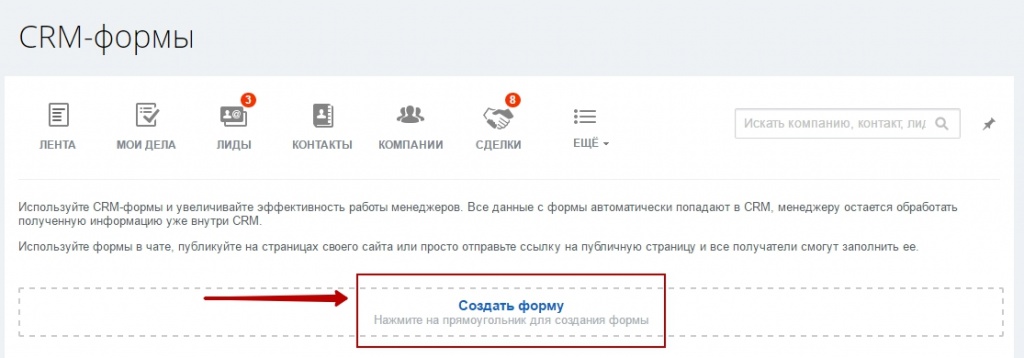
Самые первый шаг – это придумать Название формы. Название формы фигурирует только в CRM, т.е это внутренняя информация для вас, можно назвать форму так, как вам удобно.
Далее, нужно настроить, какая сущность будет формироваться в CRM после заполнения формы клиентом. По умолчанию – это лид, но вы можете выбрать и другой вариант (например, компанию или сделку).
Заголовок формы и Описание – это уже информация, которая будет представлена клиенту:
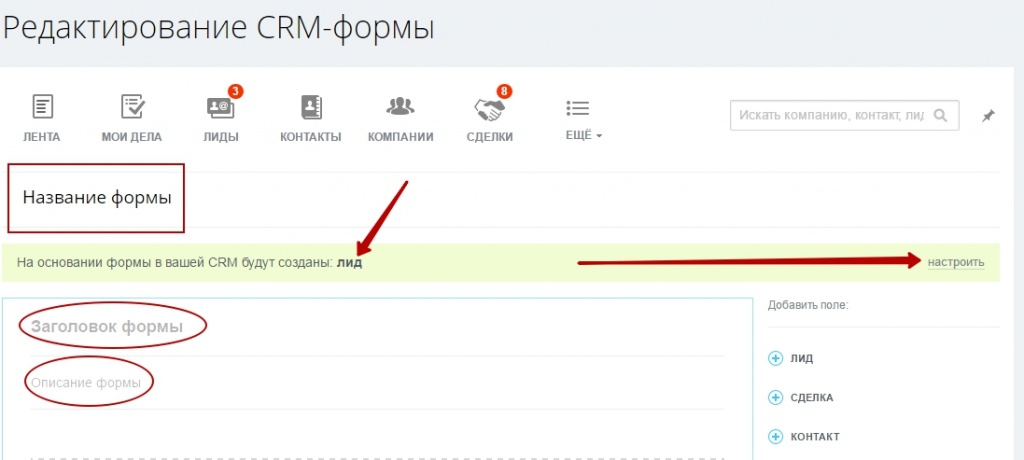
Самая важная часть при создании формы – это, пожалуй, выбор и добавление полей, которые необходимо будет заполнить клиенту, ведь именно на основании этих данных, будет формироваться лид , и именно эти значения будут передаваться в CRM для дальнейшей обработки. Поля в форму можно добавлять как стандартные, так и пользовательские, которые вы сами создаете на странице CRM > Настройки > Настройки форм и отчетов > Пользовательские поля.
Справа вы увидите перечень элементов, нажав «+» напротив каждой из них, вы увидите поля, которые доступны для добавления в форму:

Чтобы добавить поле в форму достаточно просто кликнуть по названию поля, галочка справа от поля подскажет о том, что поле уже выбрано и, конечно же, вы его увидите в основной форме настроек:
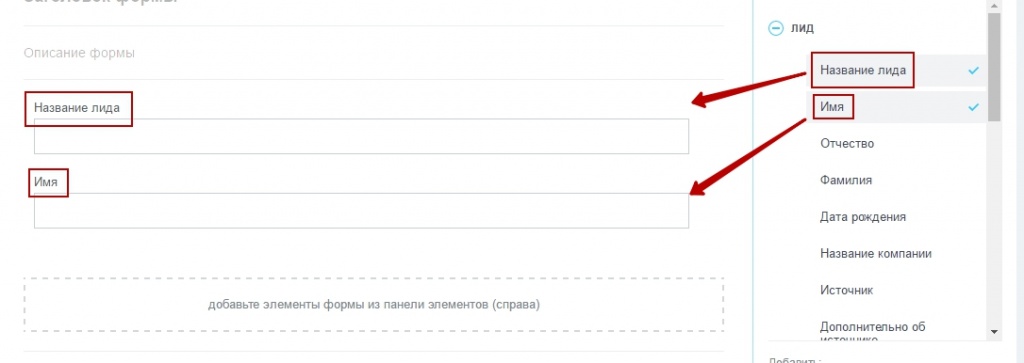
Каждое поле можно настроить индивидуально:

В форме редактирования поля вы можете настроить название. Например, в CRM название поля «Имя», а клиенту оно может отображаться «Представьтесь, пожалуйста». В настройках каждого поля вы также можете указать образец (нужно придумать текст-подсказку) заполнения поля, и указать обязательность или не обязательность его заполнения:
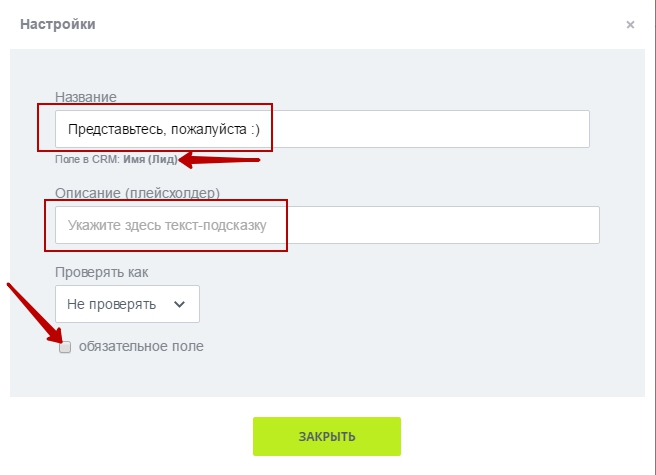
Можно добавить список товаров или услуг, которые ваши клиенты смогут выбрать
в отдельном поле:
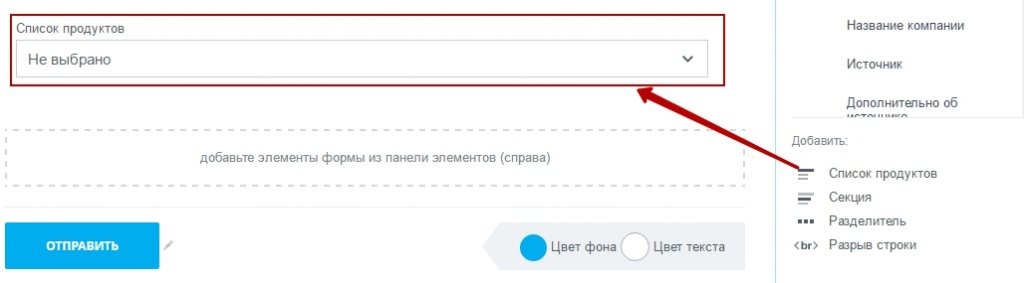
С помощью «шестеренки» (аналогично другим полям), можно настроить поле «список продуктов»: придумать название, которое будет отображаться клиентам, указать обязательность заполнения этого поля, а также добавить товары из каталога CRM или внести совершенно новые товары здесь же через ссылку «Добавить строку»:

Интересная возможность добавлять секции, то есть объединять поля в блоки.
Используя иконку «карандашик», можно переименовать раздел и выбрать поля, которые будут в этой секции. Можно добавить несколько таких секций:
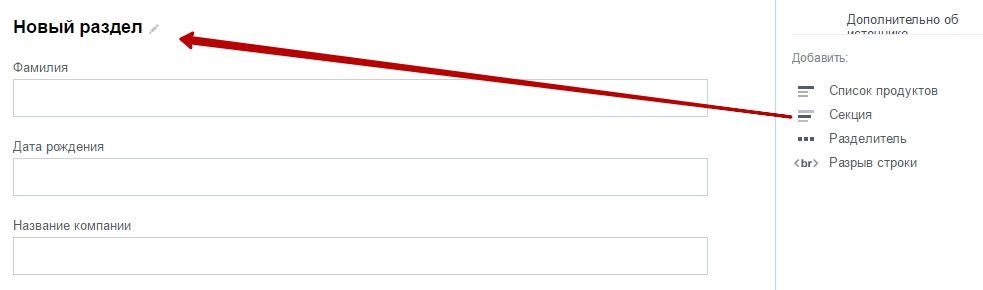
Наконец, для настройки визуального внешнего вида, в форму можно добавить Разделитель и Перенос строки:
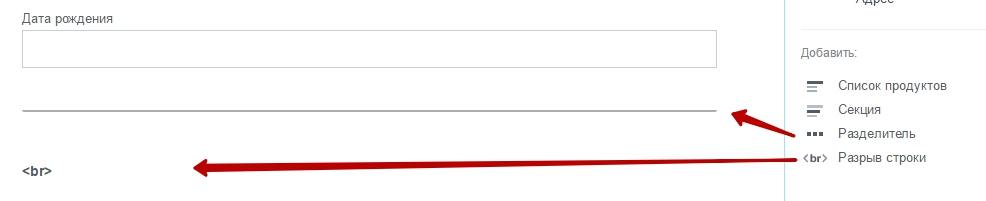
Завершающий шаг создания формы – это настройка кнопки «Отправить». Эту кнопку будет нажимать клиент, после заполнения всех полей. Можно придумать другое название для кнопки, а также выбрать ее цвет и цвет шрифта.
Осталось выбрать ответственного по умолчанию менеджера. Именно он будет получать уведомления о поступлении нового лида через эту форму:
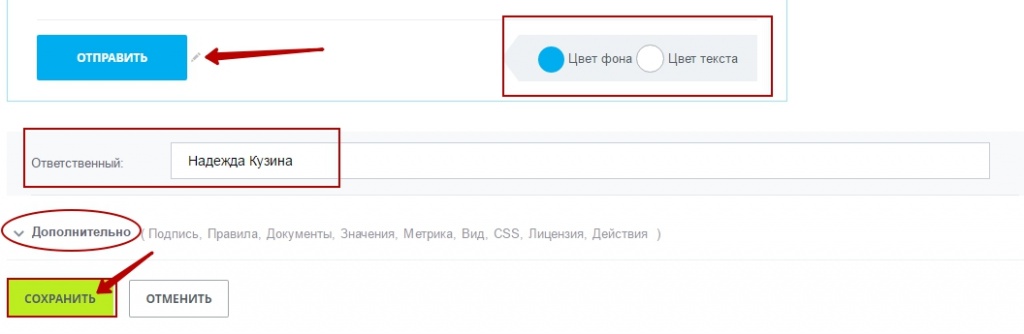
Отдельно хотелось бы остановиться на блоке настроек формы «Дополнительно».
Что интересного в этом блоке?
Здесь можно отключить подпись «Заряжено Битрикс24».
Обратите внимание, что это возможность доступна только для коммерческих тарифных планов.
Очень интересный раздел настроек «Условия». Здесь вы можете настроить отображение, скрытие полей, т.е. их зависимость. Это значит, что в зависимости от того, какое значение клиент выбрал в первом поле, ему открываются/скрываются поля или разделы полей для заполнения. Все это можно настроить с помощью правил:
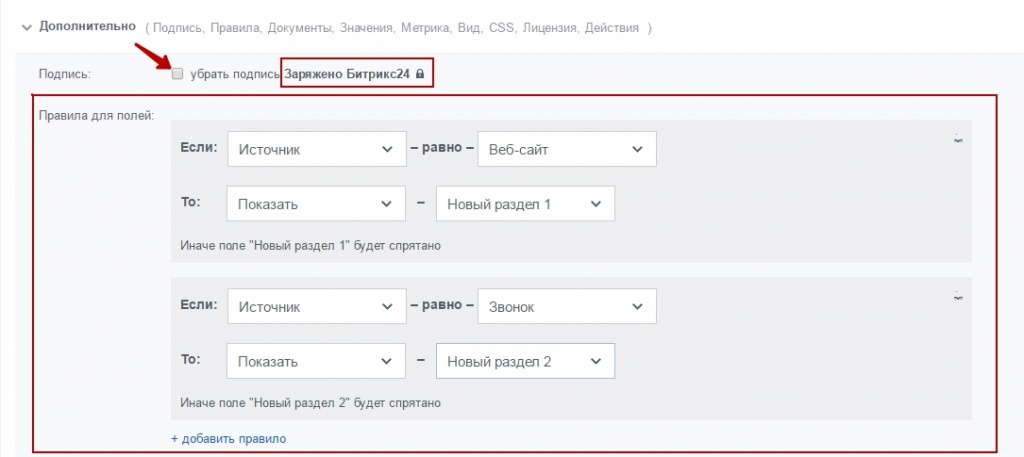
Здесь же, в блоке «Дополнительно» настраивается создание документов. Именно здесь выбирается сущность, которая создается. И здесь же можно указать, создавать или не создавать счет. В случае если вы создаете лид и счет, откроются настройки счета.
Также в настройках создания документов можно указать, что будем делать с найденными дубликатами. Проверка дубликатов осуществляется по следующим полям: ФИО, номер телефона и адрес электронной почты:
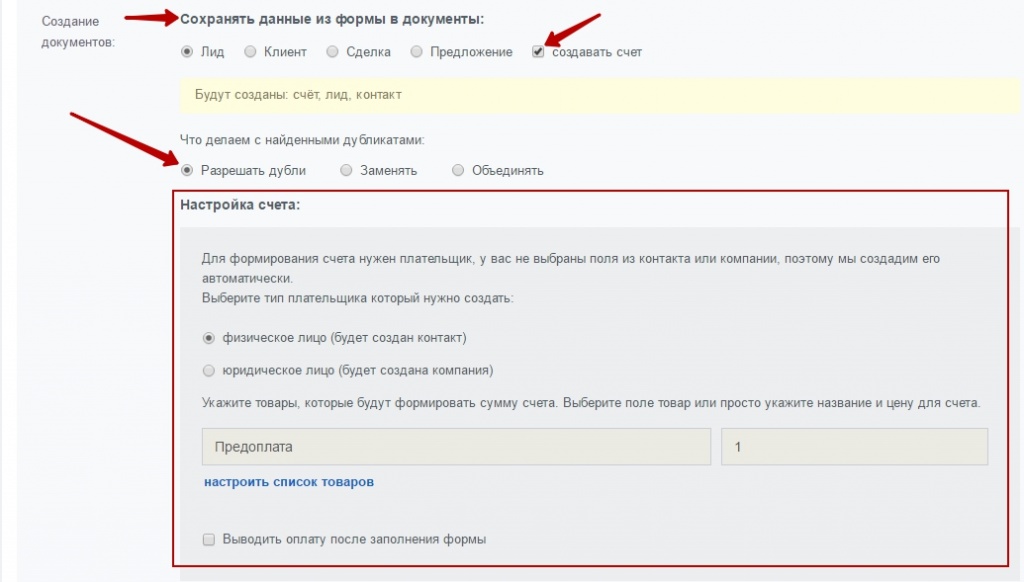
И, наконец, завершающий этап, это настройка внешнего вида формы. Можно выбрать тип формы (один из тех, что мы предусмотрели), можно загрузить свою картинку для фона, на котором будет располагаться ваша форма.
Текст лицензионного соглашения, а также текст сообщений, которые будут выводится, в случае успешной или неуспешной отправки формы, и редирект, настраиваются здесь же, в блоке «Дополнительно».
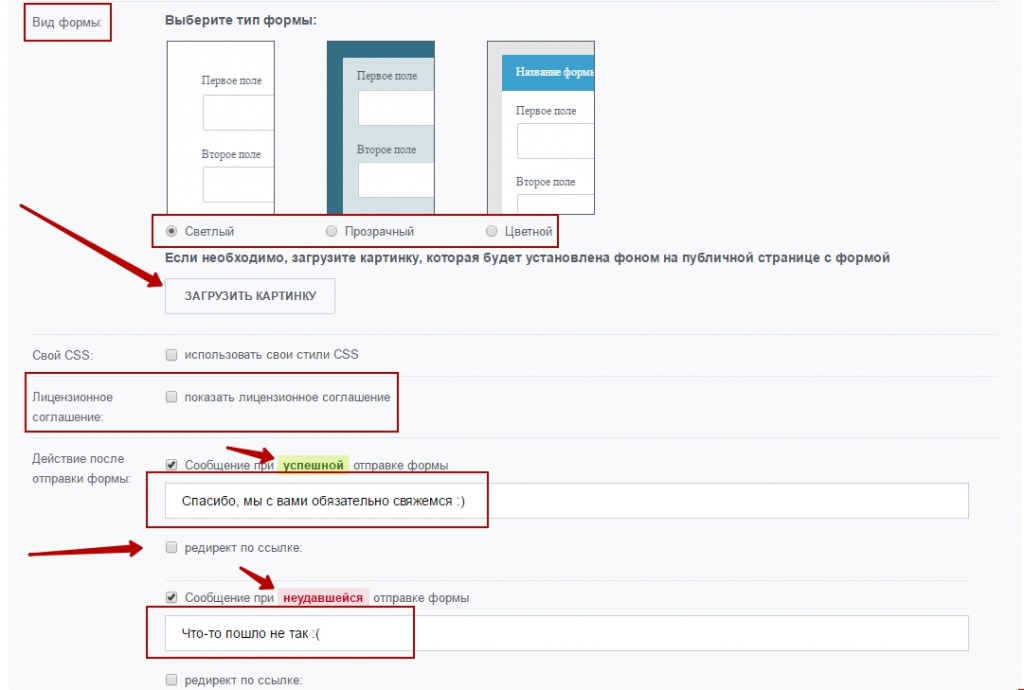
После того, как вы сохраните форму, вы увидите ее в списке, на странице CRM > Формы:
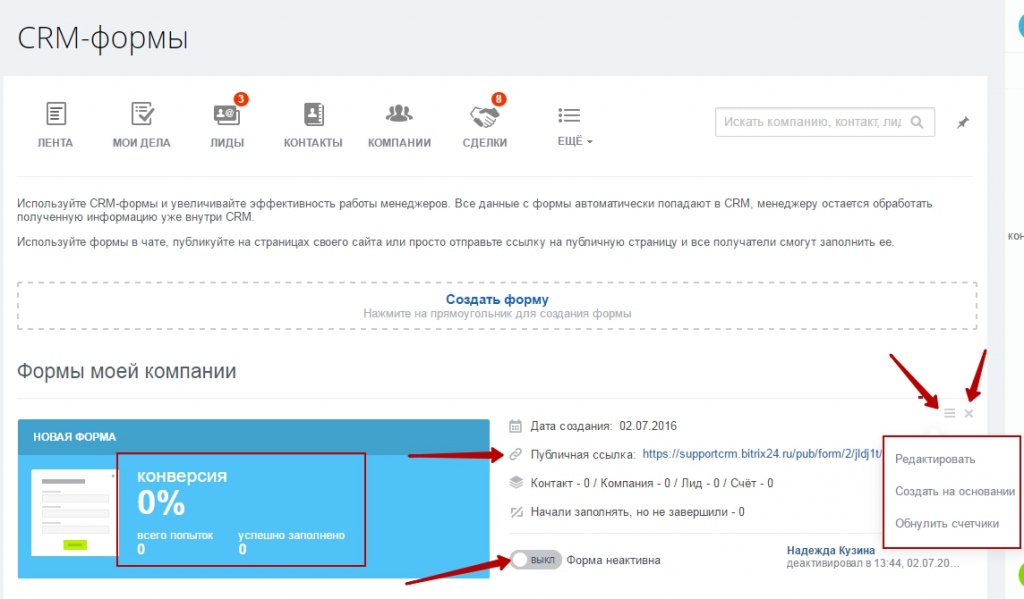
Чтобы форма была доступна по ссылке, её необходимо активировать. Это обязательное условие для того, чтобы форма работала.
Здесь вы можете скопировать публичную ссылку на форму и разместить везде, где вам удобно. В соцсетях на своих публичных страничках, на своем сайте, можно просто отправить клиенту ссылку в чат.
На "Проекте+" вы можете использовать сразу 2 формы.
Тариф "Команда" включает в себя работу с 4 формами.
И, наконец, "Компания" – неограниченное количество CRM-форм.
Что значит Активная CRM-форма? Активная форма – это форма, которая активирована:
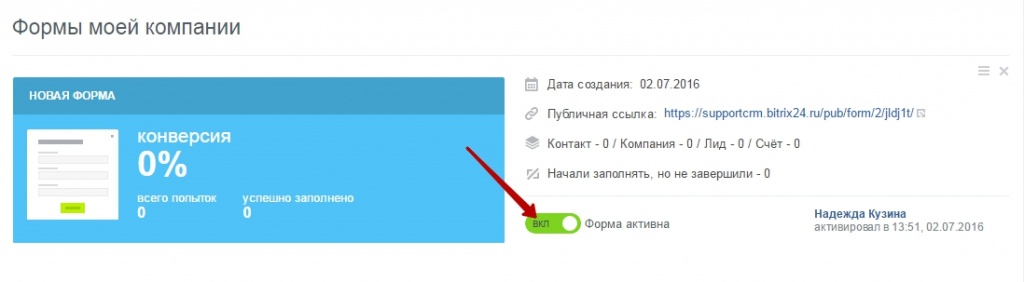
Вы можете создавать и больше форм, но активна (например, на бесплатном тарифе) может быть только одна. В какой-то момент вы можете отключить ненужную, и активировать другую форму. При этом все данные, которые были внесены через форму, которую вы деактивируете, конечно же, будут сохранены в CRM.
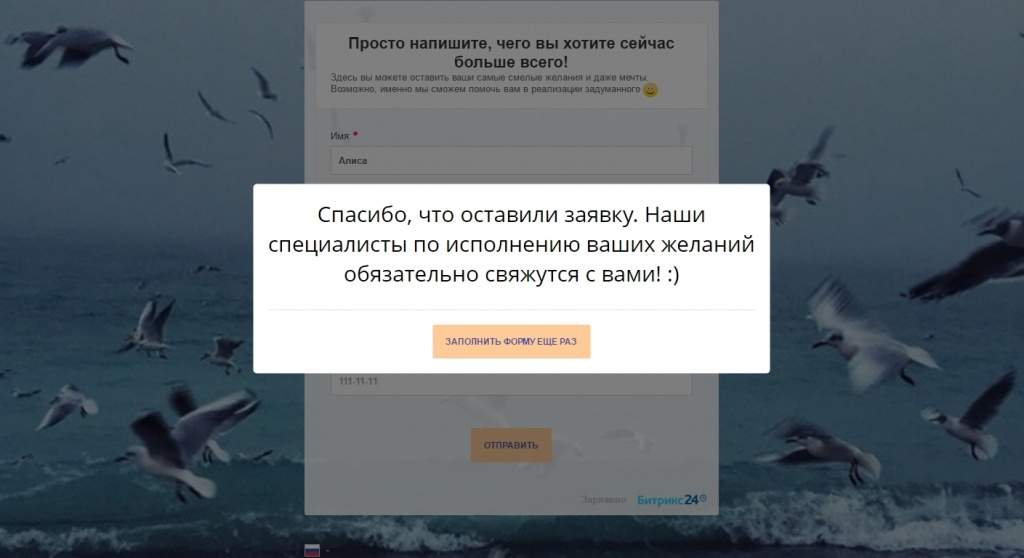
Самое, пожалуй, важное: вам не нужно даже иметь свой сайт, чтобы встроить на него форму. После создания формы вы сможете просто скопировать публичную ссылку на нее. Это будет отдельная самостоятельная ссылка, которую можно разместить на любом ресурсе или просто отправить эту ссылку клиенту в чат.
В этой статье я расскажу о том, как создаются формы и об основных настройках CRM-форм.
Итак, чтобы начать добавлять свои формы, вам необходимо зайти в раздел CRM-формы. Именно на этой странице вы будете работать с формами: добавлять, редактировать, активировать или, наоборот, отключать их:
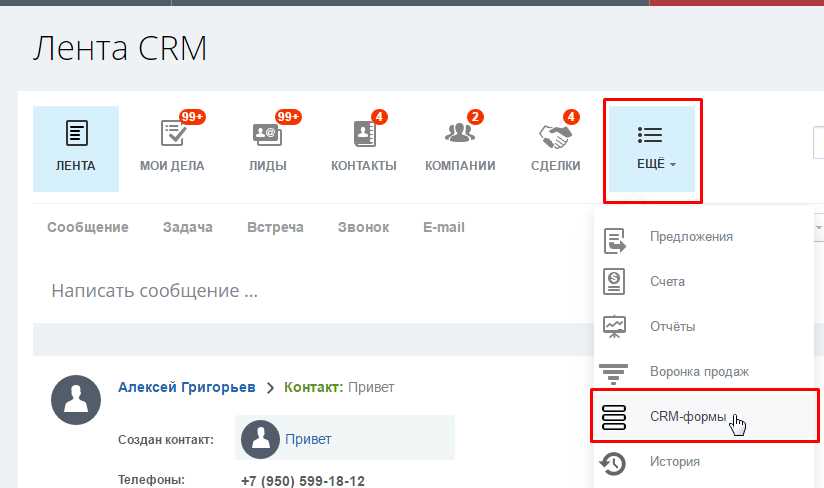
Сразу после перехода на эту страницу, можно переходить к созданию вашей первой (или последующей) формы:
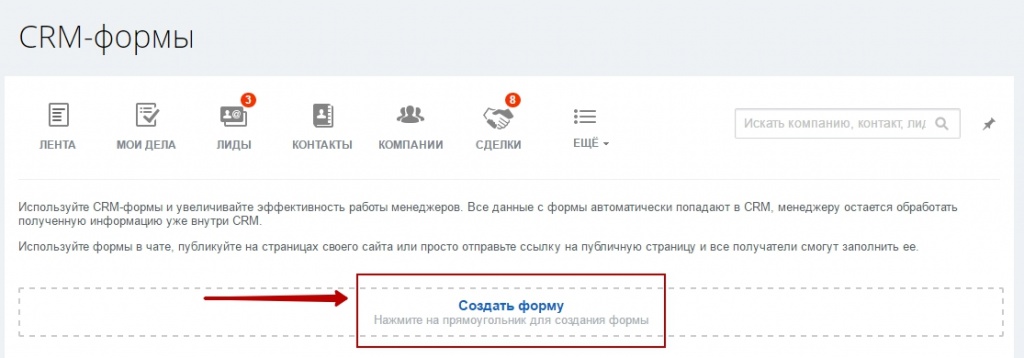
Самые первый шаг – это придумать Название формы. Название формы фигурирует только в CRM, т.е это внутренняя информация для вас, можно назвать форму так, как вам удобно.
Далее, нужно настроить, какая сущность будет формироваться в CRM после заполнения формы клиентом. По умолчанию – это лид, но вы можете выбрать и другой вариант (например, компанию или сделку).
Заголовок формы и Описание – это уже информация, которая будет представлена клиенту:
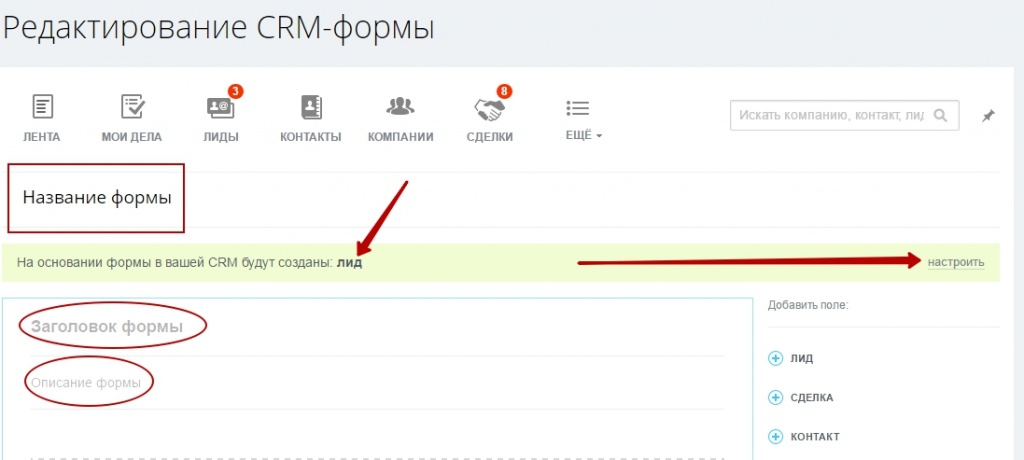
Самая важная часть при создании формы – это, пожалуй, выбор и добавление полей, которые необходимо будет заполнить клиенту, ведь именно на основании этих данных, будет формироваться лид , и именно эти значения будут передаваться в CRM для дальнейшей обработки. Поля в форму можно добавлять как стандартные, так и пользовательские, которые вы сами создаете на странице CRM > Настройки > Настройки форм и отчетов > Пользовательские поля.
Справа вы увидите перечень элементов, нажав «+» напротив каждой из них, вы увидите поля, которые доступны для добавления в форму:

Чтобы добавить поле в форму достаточно просто кликнуть по названию поля, галочка справа от поля подскажет о том, что поле уже выбрано и, конечно же, вы его увидите в основной форме настроек:
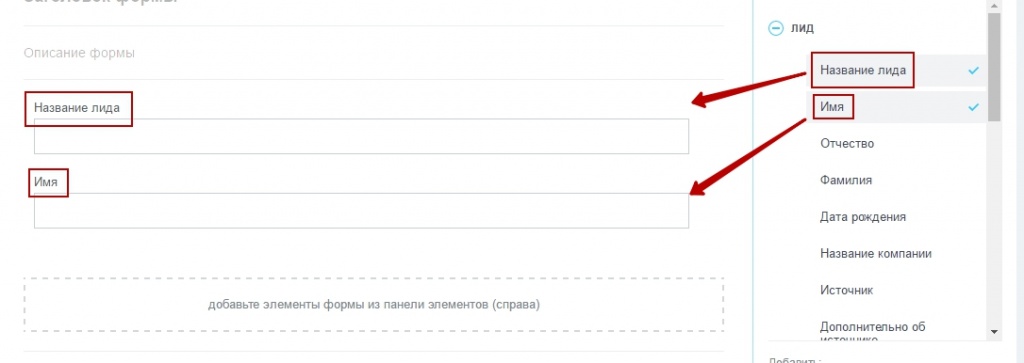
Каждое поле можно настроить индивидуально:

В форме редактирования поля вы можете настроить название. Например, в CRM название поля «Имя», а клиенту оно может отображаться «Представьтесь, пожалуйста». В настройках каждого поля вы также можете указать образец (нужно придумать текст-подсказку) заполнения поля, и указать обязательность или не обязательность его заполнения:
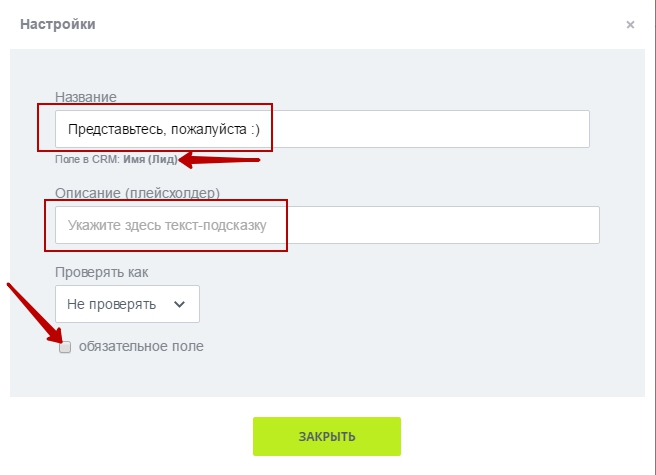
Можно добавить список товаров или услуг, которые ваши клиенты смогут выбрать
в отдельном поле:
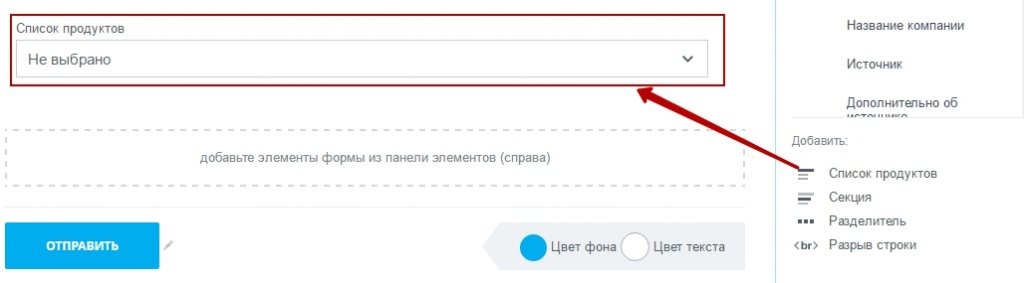
С помощью «шестеренки» (аналогично другим полям), можно настроить поле «список продуктов»: придумать название, которое будет отображаться клиентам, указать обязательность заполнения этого поля, а также добавить товары из каталога CRM или внести совершенно новые товары здесь же через ссылку «Добавить строку»:

Интересная возможность добавлять секции, то есть объединять поля в блоки.
Используя иконку «карандашик», можно переименовать раздел и выбрать поля, которые будут в этой секции. Можно добавить несколько таких секций:
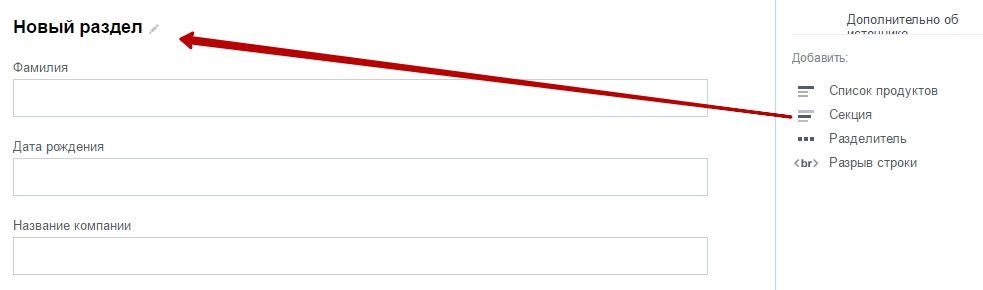
Наконец, для настройки визуального внешнего вида, в форму можно добавить Разделитель и Перенос строки:
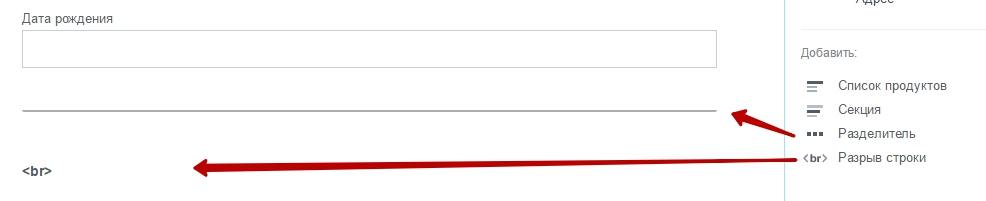
Завершающий шаг создания формы – это настройка кнопки «Отправить». Эту кнопку будет нажимать клиент, после заполнения всех полей. Можно придумать другое название для кнопки, а также выбрать ее цвет и цвет шрифта.
Осталось выбрать ответственного по умолчанию менеджера. Именно он будет получать уведомления о поступлении нового лида через эту форму:
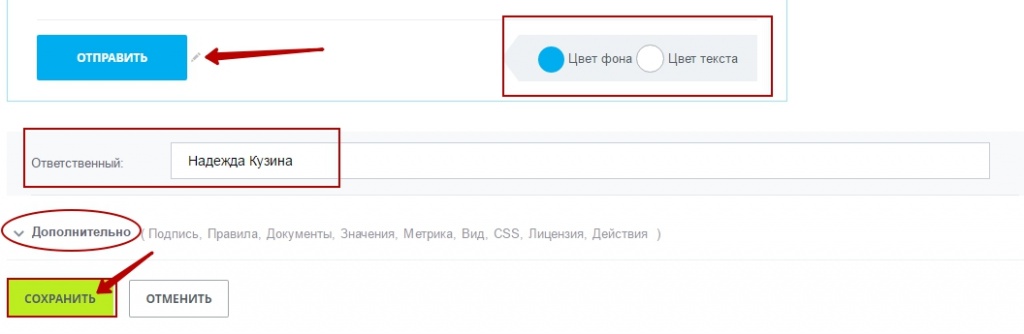
Отдельно хотелось бы остановиться на блоке настроек формы «Дополнительно».
Что интересного в этом блоке?
Здесь можно отключить подпись «Заряжено Битрикс24».
Обратите внимание, что это возможность доступна только для коммерческих тарифных планов.
Очень интересный раздел настроек «Условия». Здесь вы можете настроить отображение, скрытие полей, т.е. их зависимость. Это значит, что в зависимости от того, какое значение клиент выбрал в первом поле, ему открываются/скрываются поля или разделы полей для заполнения. Все это можно настроить с помощью правил:
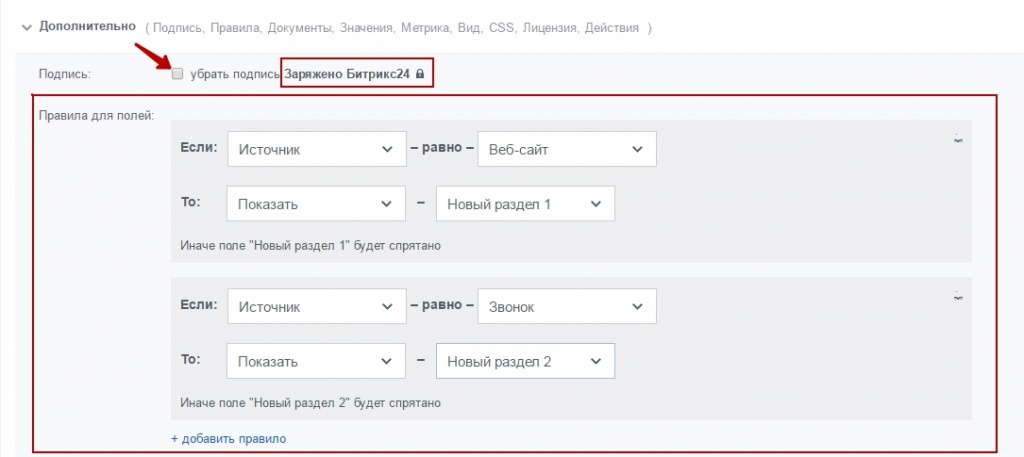
Здесь же, в блоке «Дополнительно» настраивается создание документов. Именно здесь выбирается сущность, которая создается. И здесь же можно указать, создавать или не создавать счет. В случае если вы создаете лид и счет, откроются настройки счета.
Также в настройках создания документов можно указать, что будем делать с найденными дубликатами. Проверка дубликатов осуществляется по следующим полям: ФИО, номер телефона и адрес электронной почты:
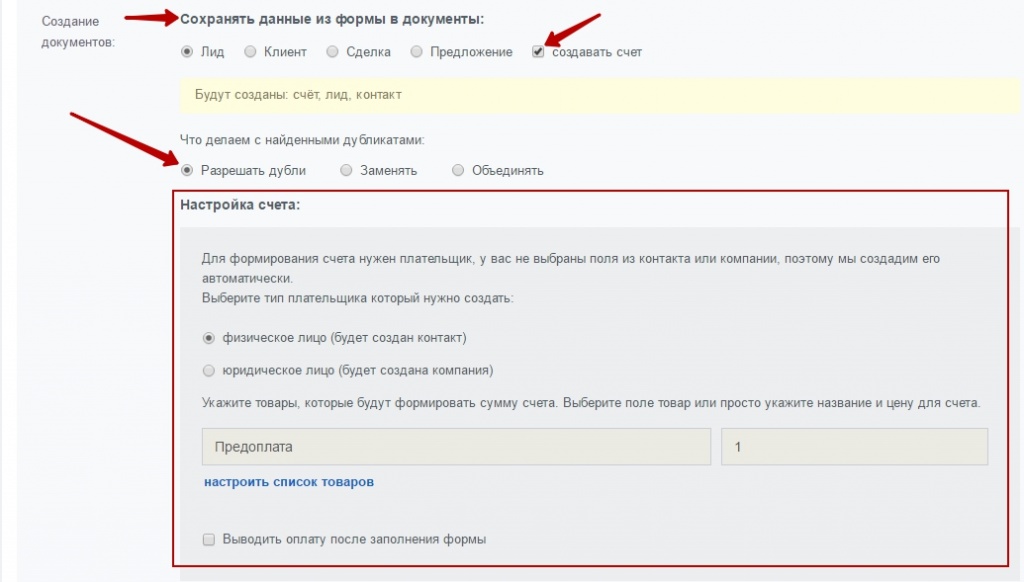
И, наконец, завершающий этап, это настройка внешнего вида формы. Можно выбрать тип формы (один из тех, что мы предусмотрели), можно загрузить свою картинку для фона, на котором будет располагаться ваша форма.
Текст лицензионного соглашения, а также текст сообщений, которые будут выводится, в случае успешной или неуспешной отправки формы, и редирект, настраиваются здесь же, в блоке «Дополнительно».
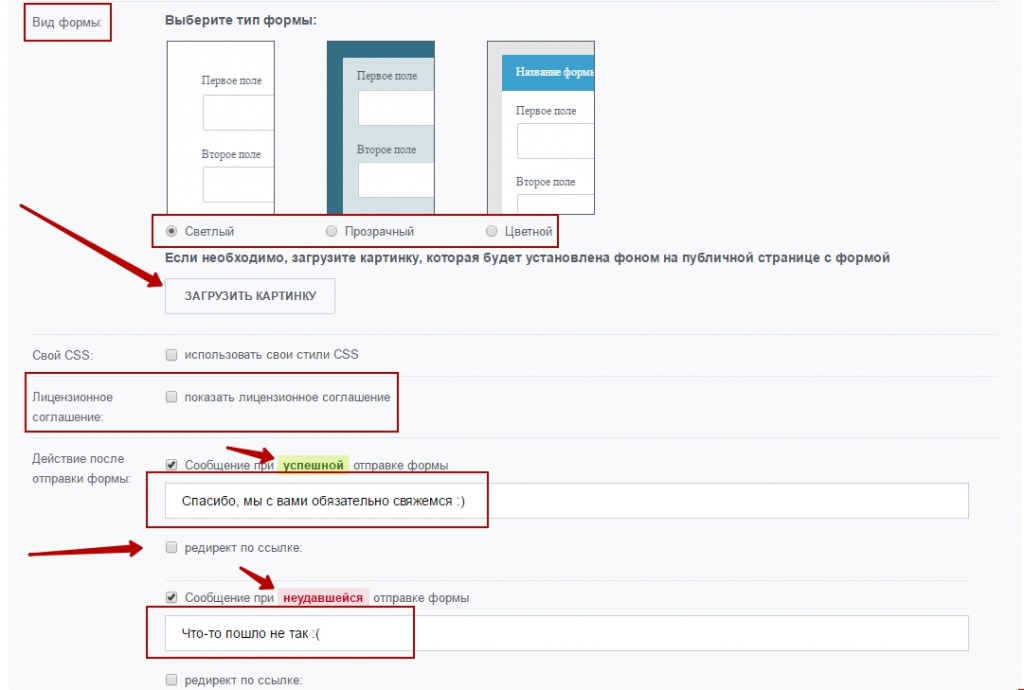
После того, как вы сохраните форму, вы увидите ее в списке, на странице CRM > Формы:
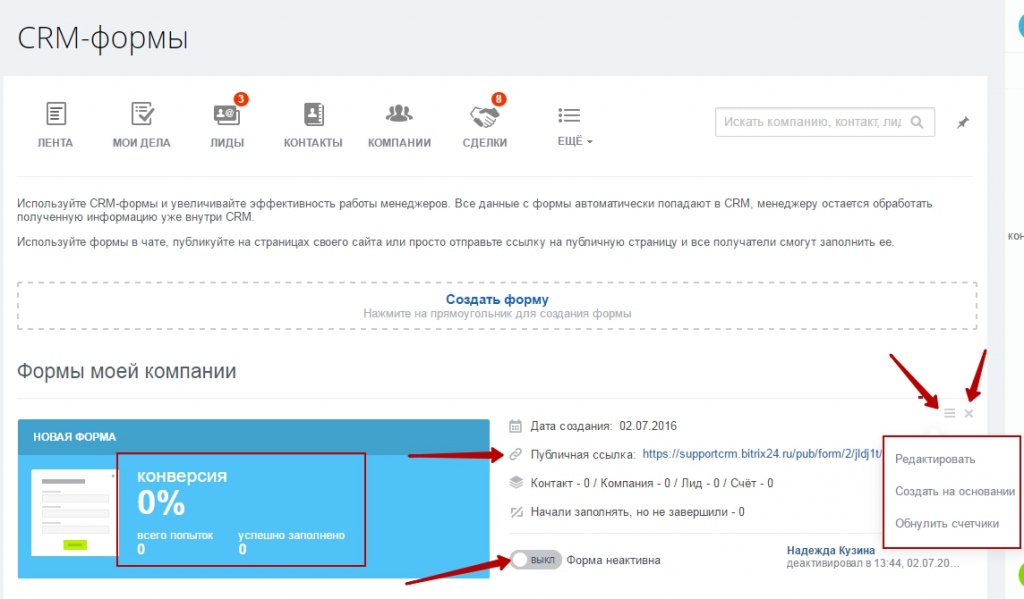
Чтобы форма была доступна по ссылке, её необходимо активировать. Это обязательное условие для того, чтобы форма работала.
Здесь вы можете скопировать публичную ссылку на форму и разместить везде, где вам удобно. В соцсетях на своих публичных страничках, на своем сайте, можно просто отправить клиенту ссылку в чат.
ВАЖНО!
На тарифе "Проект" доступна одна активная CRM-форма.На "Проекте+" вы можете использовать сразу 2 формы.
Тариф "Команда" включает в себя работу с 4 формами.
И, наконец, "Компания" – неограниченное количество CRM-форм.
Что значит Активная CRM-форма? Активная форма – это форма, которая активирована:
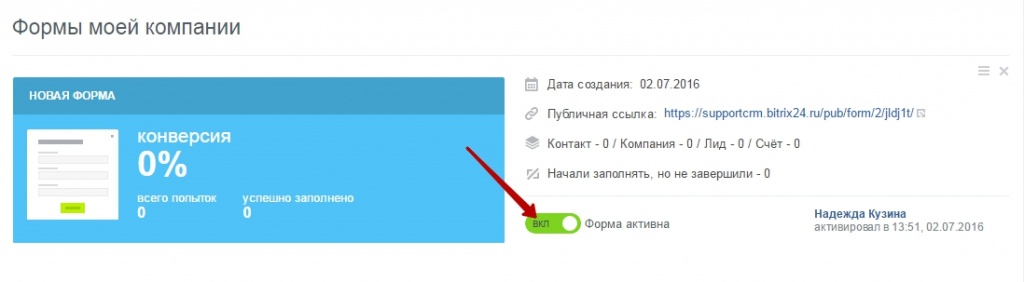
Вы можете создавать и больше форм, но активна (например, на бесплатном тарифе) может быть только одна. В какой-то момент вы можете отключить ненужную, и активировать другую форму. При этом все данные, которые были внесены через форму, которую вы деактивируете, конечно же, будут сохранены в CRM.
Test Партнерский статус
qwfqwfqwfqwf WWW
Дизайн и разработка
интернет-проектов и сервисов,
интернет-маркетинг
Нет комментариев
Предыдущие комментарии
для добавления комментариев необходимо авторизоваться


